OneQRのクイックスタート
OneQRをご利用いただくにあたって必要な初期設定方法を記載しております。
初期設定内容
1-アカウントの登録
2-管理画面ご利用者様の登録
3-請求書受領者様の登録
4-店舗情報の登録
5-商品情報の登録
6-販売商品の設定
7-多言語の設定
8-QRコードの印刷
9-店舗の公開
設定手順についてご不明点ございましたら、下記サポートフォームへご連絡ください
https://support.elepay.io/kb-tickets/new
管理画面のURLは下記となります
https://dashboard.elepay.io/
アカウントの登録
弊社にてアカウントの設定が完了後、ご契約様宛に管理画面へのご招待メールを送信いたします。
下記手順に沿ってアカウント登録をお願いします。
メールの有効期限は発行後7日間となります
1.メール本文の「確認する」をクリックします
2.「お名前」「パスワード」を入力します
3.各種規約を確認し、チェックボックスにチェックをつけます
4.「アカウント追加」をクリックします
管理画面ご利用者様の登録
1.【チーム管理】をクリックします
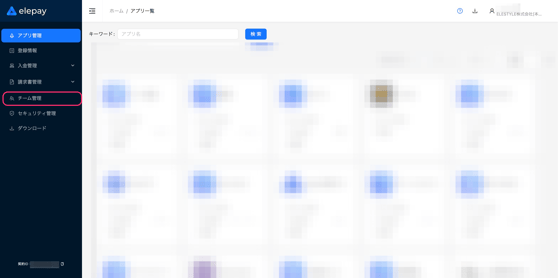
2.「+新規」をクリックします
3.追加するユーザーのメールアドレスを入力します
4.役割を選択します
役割ごとの権限は こちら をご確認ください

5.閲覧・編集させたいアプリを選択します
※役割を「法人管理者」以外に設定いただいた場合のみ
全てのアプリを閲覧・編集させる場合
5-1.すべてのアプリをONにします

一部のアプリのみを閲覧・編集させる場合
5-2.「+アプリ編集」をクリックします

5-3.閲覧・編集させたいアプリにチェックします

5-4.「OK」をクリックします

6.「招待する」をクリックします
請求書受領者様の登録
1.管理画面にログインします
2.請求書管理メニューから【請求書設定】をクリックします
3.[通知設定]をクリックします
4. カスタマイズ を選択します
5.ToとCcいずれかに請求書を受領いただく方のメールアドレスを入力します
6.「保存」をクリックします
店舗情報の登録
1.【アプリ管理】からアプリの「OneQR」をクリックします
2.【店舗】をクリックします
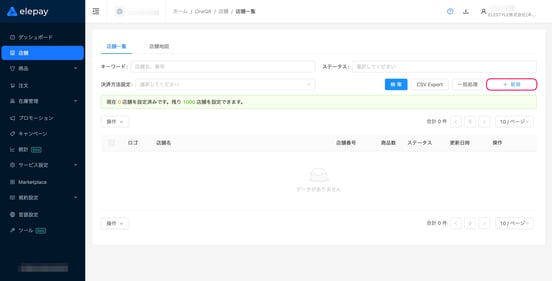
ロゴ :「画像を選択」をクリックしてアップロード
店舗名 :ご利用になる店舗名を入力
郵便番号 :ご利用になる店舗の郵便番号を入力
住所 :ご利用になる店舗の住所を入力
緯度・経度:「経緯度自動入力」をクリックして情報を反映
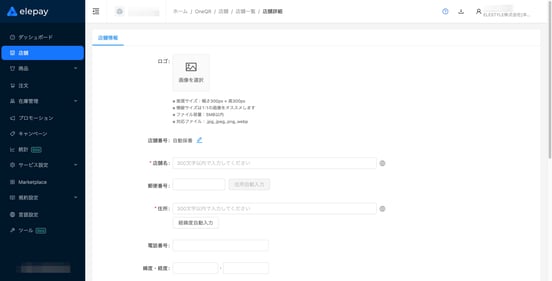
商品情報の登録
1.商品メニューの【商品一覧】をクリックします
2.「+新規」をクリックします
3.商品情報(商品名や価格など)を入力します
写真 :「画像を選択」をクリックしてアップロード
商品名 :表示される商品名を入力
商品コード:JANコードなどの商品コードを入力
価格 :販売価格を入力
適用税率 :適用する税率をプルダウンから選択
表示優先順:商品表示の優先順位をプルダウンから選択
表示される商品の並び順は 表示優先順 に基づいて表示されます
表示優先順 が同じ場合は 商品コード のアルファベット順で並び替えます

4.「保存」をクリックします
5.「公開する」をクリックします
販売商品の設定
1.【店舗】から該当店舗の「詳細」をクリックします
2.[商品設定]をクリックします
3.「販売商品管理」をクリックします
4.販売する商品を選択します
5.商品を選択後「OK」をクリックします
6.店舗によって価格が異なる場合は 店舗別価格 を入力します
多言語の設定
1.【言語設定】をクリックします
2.使用する言語を有効に切り替えます
3.「保存」をクリックします
4.【店舗】から言語設定を行う対象店舗の「詳細」をクリックします
4-1.<店舗名><住所>項目の![]() アイコンをクリックします
アイコンをクリックします
※アイコンが表示されている項目に対して言語登録が可能となります

4-2.各言語の登録をします

4-3.「保存」をクリックします

5.【商品一覧】から言語設定を行う対象商品の「詳細」をクリックします
5-1.<商品名><説明>項目にて各言語の登録をします
※登録方法は店舗の言語設定と同様です

6.【カテゴリー】から言語設定を行う対象カテゴリーの「詳細」をクリックします
6-1.<カテゴリー名>項目にて各言語の登録をします
※登録方法は店舗の言語設定と同様です

QRコードの印刷
1.【店舗】から該当店舗のQRコードアイコンをクリックします
2.「プリント」をクリックします
3.必要に応じて拡大縮小などの設定を行い印刷します
4.利用案内を記載する場合は「利用案内」をクリックします
5.利用案内付きのQRコードを印刷します
店舗の公開
1.【店舗】から公開する店舗の「詳細」をクリックします
2.「公開する」をクリックします
店舗の公開を行うと当月の月額料金が全額発生いたしますのでご注意ください
電子領収書発行などのオプション機能をインストールした場合
公開中の店舗全てに対してオプション料金が発生いたしますのでご注意ください
